SSH远程登录.sh文件后缀运行l l命令结果说明VIM模式切换
Posted manongxiao
tags:
篇首语:本文由小常识网(cha138.com)小编为大家整理,主要介绍了SSH远程登录.sh文件后缀运行l l命令结果说明VIM模式切换相关的知识,希望对你有一定的参考价值。
SSH远程登录、.sh文件后缀运行、l l命令结果说明、VIM模式切换
SSH远程安全登录
SSH为网络协议,专门为远程登录会话和其他网络服务提供安全性的协议,用于在计算机之间的加密登录,对数据进行加密。
SSH主要用于远程登录,主要有口令登录和公钥登录,现简单说下口令登录基本用法:
#使用root账户登录远程主机 默认端口是22 可以修改端口为其它的 [root@localhost ~]# ssh root@ip -p 22
.sh文件后缀运行
基本说明:在linux中.sh文件是脚本文件,大部分是bash脚本。因此在编写.sh文件中需要以“
#!/bin/bash”行开头,之前的符号“#!”用来指示Linux系统它后面的参数是用来执行该文件的程序。
运行文件命令:“sh xxx.sh”。也可以切换到该文件的目录下直接执行。目标:在主目录下创建test文件夹,并在test文件夹中创建practice.sh文件,执行该文件的目标是在/test文件夹下创建一个新的文件夹test1。
具体实现方式:
#切换到根目录下 root@iZ2zeakeu2oah20tpsqcp5Z:~# cd / #在/下创建目录test root@iZ2zeakeu2oah20tpsqcp5Z:/# mkdir test #查看是否创建成功 root@iZ2zeakeu2oah20tpsqcp5Z:/# ll #切换到刚创建的目录下 root@iZ2zeakeu2oah20tpsqcp5Z:/# cd test #创建文件practice.sh root@iZ2zeakeu2oah20tpsqcp5Z:/test# touch practice.sh #进入vim编辑模式 root@iZ2zeakeu2oah20tpsqcp5Z:/test# vim practice.sh #按下字母i,由“正常模式“进入到”插入模式“,编写以下三行,按下esc回到正常模式,按下“:”进入到命令模式,输入“wq”, 退出编辑模式。 #! /bin/bash cd /test mkdir test1 #使用ll(ls -l)命令,看当前用户是否有执行权限 如果没有 需要给当前用户添加权限 root@iZ2zeakeu2oah20tpsqcp5Z:/test# ll #添加执行权限 root@iZ2zeakeu2oah20tpsqcp5Z:/test# chmod +x practice.sh root@iZ2zeakeu2oah20tpsqcp5Z:/test# ll #执行该文件 可以看到/test目录下有test1目录 root@iZ2zeakeu2oah20tpsqcp5Z:/test# ./practice.sh root@iZ2zeakeu2oah20tpsqcp5Z:/test# ll #查看文件大小 du命令用于显示目录或文件的大小。 #-s或--summarize 仅显示总计。 #-h或--human-readable 以K,M,G为单位,提高信息的可读性。 root@iZ2zeakeu2oah20tpsqcp5Z:/test# du -sh *- 具体实现方式中的命令图片
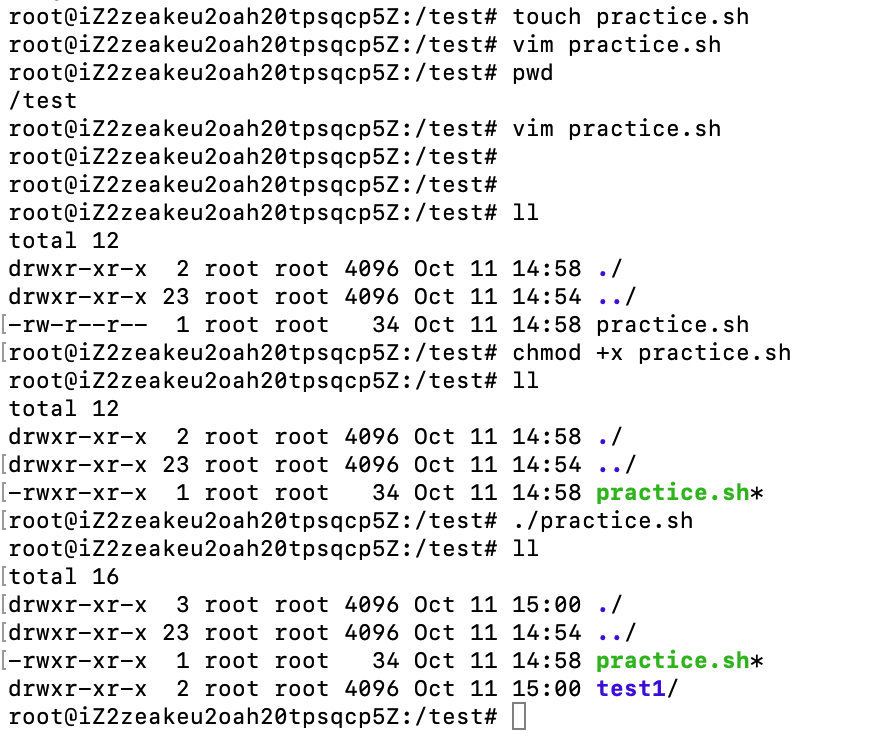
- 查看文件大小的图片方式

l l命令结果说明
ll不是命令,是ls -l的别名。ls即list,显示目录下的内容。-l选项:输出长格式列表,能展示出是文件还是目录,它的大小、修改日期和时间、文件或目录的名字以及文件的属主和它的权限。
ll与ls输出结果区别
ll会列出该文件下的所有文件信息,包括隐藏的文件,而ls -l只列出显式文件,说明这两个命令还是不等同的!
输入l l命令后的结果详细说明。
如图,在查看当前用户是否有执行操作practice.sh的权限以及赋予当前用户执行操作后,输入l l命令后的展示结果如下图:
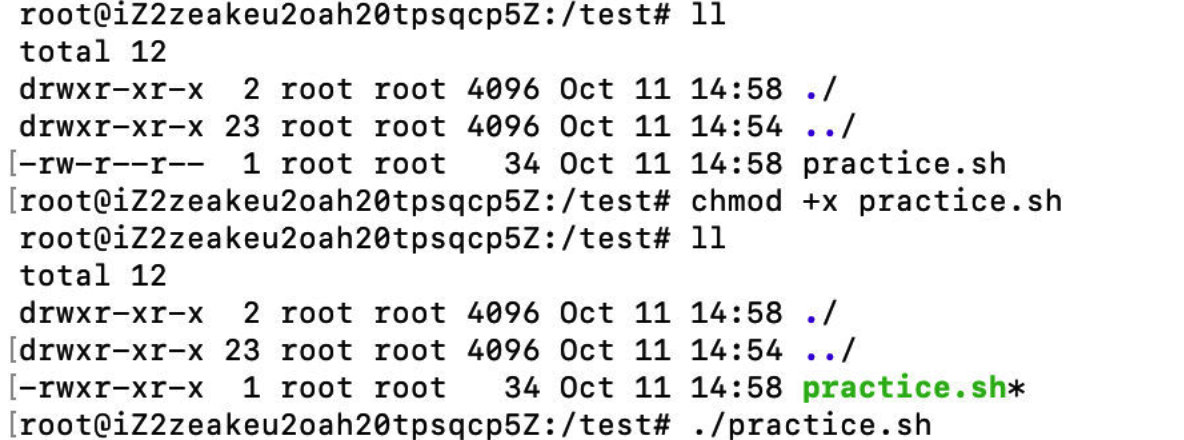
执行完practice.sh文件(/test目录下添加test1目录)后,各个栏位分析如下:
文件属性 文件数 拥有者 所属的group 文件大小 建档日期 文件名 drwxr-xr-x 3 root root 4096 Oct 11 19:23 ./ drwxr-xr-x 23 root root 4096 Oct 11 14:54 ../ -rwxr-xr-x 1 root root 34 Oct 11 14:58 practice.sh* drwxr-xr-x 2 root root 4096 Oct 11 15:00 test1/ 文件的三个属性:可读(r:Read),可写(w:Write),可执行(x:eXecute)。
- 在文件属性列共十个格子,将其分为1-3-3-3
- 1:特殊表示格,表示目录或连结文件等
- d表示目录,例如drwxr-xr-x;
- l表示连结文件;
横“-”表示,则表示这是文件,例如-rwxr-xr-x。
- 3-3-3 以drwxr-xr-x为例,d-->rwx(Owner)r-x(Group)r-x(Other);
- 原因:Linux是多用户多任务系统,一个文件可能同时被许多人使用,因此要设好每个文件的权限。
- 表示的意思:
- 使用者自己可读,可写,可执行;
- 同一组的用户可读,不可写,可执行;
- 其它用户可读,不可写,可执行。
文件数中:如果是目录,表示它的第一级子目录的个数;实际目录计算方法:看到的值减2。
- 例如/test目录下,只有一个子目录test1,所以应该是1,这里却显示3,这是因为要加上.目录和..目录。在linux下,.目录表示当前目录,..目录表示上一级目录。
- 颜色
- practice.sh:亮绿色表示可执行文件;
- 灰白色表示普通文件;
- 亮红色表示压缩文件;
- test1:灰蓝色表示目录;
- 亮蓝色表示链接文件;
- 亮黄色表示设备文件
VIM模式切换
- vim的四种模式
- 正常模式 (Normal-mode)
- 插入模式 (Insert-mode)
- 命令模式 (Command-mode)
- 可视模式 (Visual-mode)
- 模式切换
- 使用vim进入文件中后,默认正常模式。其他模式切换到正常模式:
ESC键。 - 正常模式转换到插入模式:按下
I、i、a、A键。 - 正常模式转换到命令模式:按下
:冒号键。
- 使用vim进入文件中后,默认正常模式。其他模式切换到正常模式:
在插入模式下输入完文本后,按下:
ESC键后进入命令模式:#保存文件,退出vi编辑器 :wq #强制保存文件,退出vi编辑器 :wq! #保存文件,但不退出vi编辑器 :w #强制保存文件 :w! #退出vi编辑器 如果文件有变化,会提示 :q #不保存文件,退出vi编辑器 :q! #放弃所有修改,从上次保存文件开始再编辑命令历史 :e!
原创不易,欢迎转载,转载时请注明出处,谢谢!
作者:潇~萧下
原文链接:https://www.cnblogs.com/manongxiao/p/11669037.html
以上是关于SSH远程登录.sh文件后缀运行l l命令结果说明VIM模式切换的主要内容,如果未能解决你的问题,请参考以下文章
Shell 编程中,在循环里使用ssh免密远程执行命令的注意事项